Có một loạt các tính năng mới trong iOS 15, rất nhiều tính năng thực tế là Apple không có thời gian để giới thiệu tất cả chúng trong sự kiện quan trọng WWDC 2021.
Một trong những tính năng mới này là trình xác thực tích hợp (build-in authenticator) cho phép các thiết bị iOS được sử dụng để tạo mã xác minh nhằm tăng cường bảo mật khi đăng nhập.
Hiện tại, xác thực hai yếu tố dựa trên ứng dụng được xử lý bởi các ứng dụng của bên thứ ba như Authy và Google Authenticator, nhưng hiện tại Apple đang xây dựng chức năng này ngay trong iOS nên bạn sẽ không cần cài đặt thêm một ứng dụng để làm điều đó.
Tạo mã xác minh cần thiết để bảo mật đăng nhập bổ sung. Nếu một trang web cung cấp xác thực hai yếu tố, bạn có thể thiết lập mã xác minh trong Cài đặt mật khẩu – không cần tải xuống ứng dụng bổ sung. Sau khi thiết lập, mã xác minh sẽ tự động điền khi bạn đăng nhập vào trang web.
Apple cho biết bạn có thể thiết lập mã xác minh trong Mật khẩu trong ứng dụng Cài đặt và sau khi thiết lập, mã xác minh sẽ tự động điền khi bạn đăng nhập vào một trang web, điều này sẽ giúp việc sử dụng xác thực hai yếu tố trên iPhone hoặc iPad trở nên hợp lý hơn nhiều.
Tính năng này có thể sử dụng trên iOS 15, iPadOS 15 và cả macOS Monterey.
Cách sử dụng trình xác thực tích hợp trên iOS 15
Bước 1: Bước đầu tiên, bạn cần phải có khoá xác minh. Này thường là một QR-code mà bạn được cấp bởi trang web hay kỹ thuật. Mở ứng dụng Camera của thiết bị lên và quét QR, nếu QR hợp lệ bạn sẽ nhận được một pop-up nhấp vào để vào phần cài đặt.
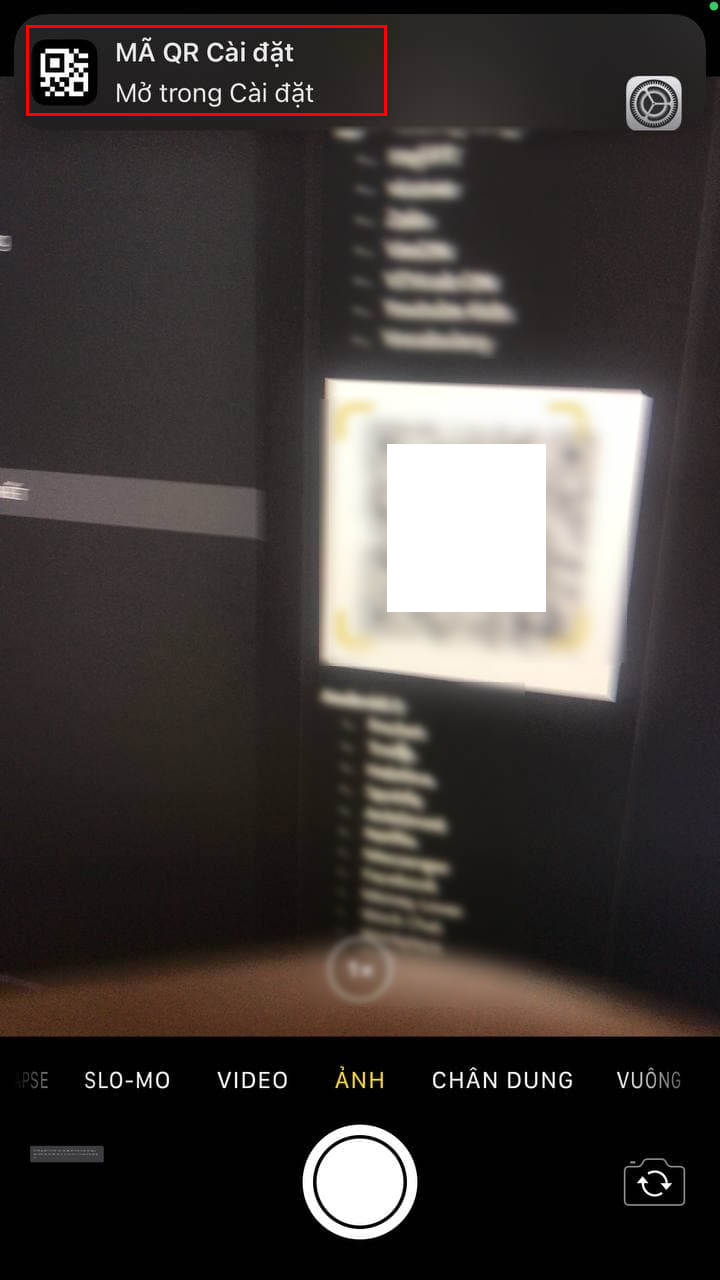
Lưu ý: Bạn không thể xuất QR-Code của Google Authenticator ra để dùng nhé.
Bước 2: Xác thực TouchID hoặc FaceID để vào trình quản lý mật khẩu, nhập địa chỉ web sử dụng mã xác thực này là được.
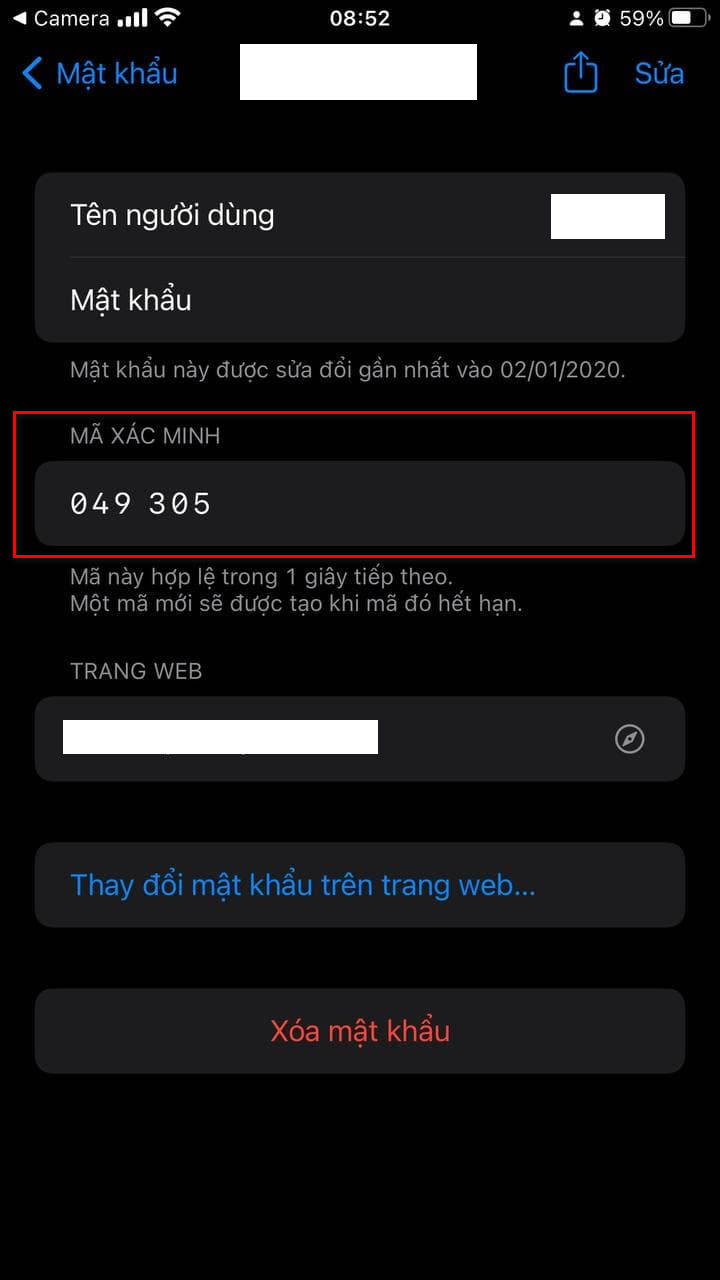
Bước 3: Bây giờ khi bạn vào trang web cần xác minh hai bước, bấm vào bạn sẽ nhận được một thông báo như ảnh dưới. Nhấp vào mục Mã xác minh cho…. Sau đó dùng TouchID hay FaceID để xác thực.

Bước 4: Và xong, bạn đã được tự động điền mã.
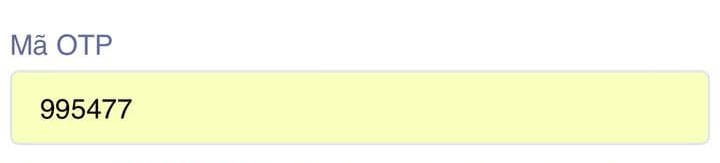
Rất tiện đúng không các bạn. Giờ đây bạn không cần phải đến bước này lại nhảy qua ứng dụng Google Authenticator, đọc và nhớ 6 con số, rồi lại quay lại điền.
Hy vọng thủ thuật iOS 15 này sẽ giúp ích cho bạn!











Không có nhận xét nào:
Đăng nhận xét